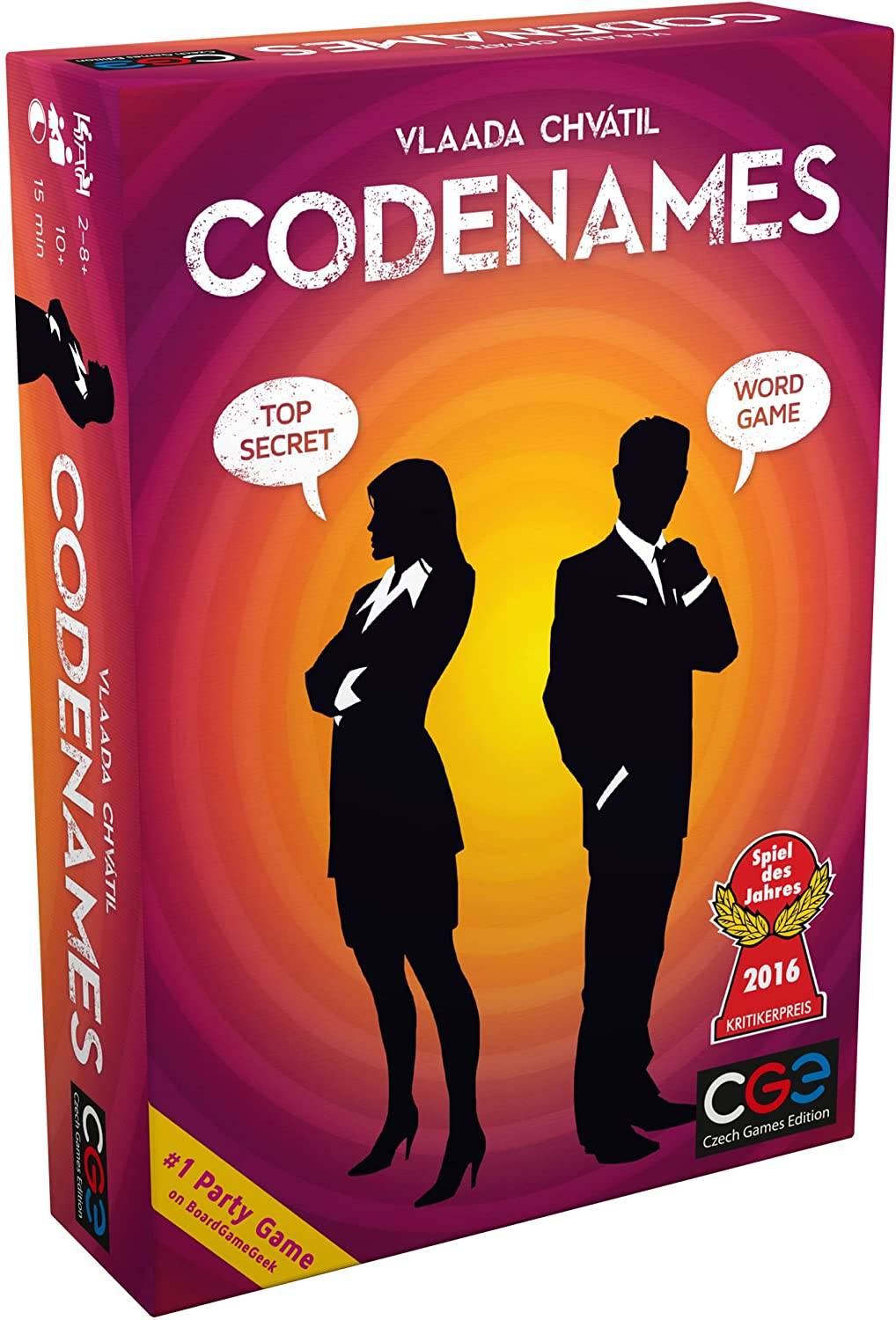Deze handleiding zal u doorlopen door de ingebouwde vertaalfuncties van Google Chrome te gebruiken om moeiteloos webpagina's te vertalen. Leer hoe u hele pagina's kunt vertalen, geselecteerde tekst kunt vertalen en uw vertaalinstellingen kunt aanpassen om efficiënt meertalige websites te bladeren.
>Stap 1:
>Zoek en klik op het meer menu (meestal weergegeven door drie verticale stippen of drie horizontale lijnen) in de rechterbovenhoek van uw Google Chrome-browser.
> 
Stap 2: <🎜 🎜>>
Selecteer "Instellingen" in het vervolgkeuzemenu. Hiermee wordt de instellingenpagina van uw browser geopend.>
 >
>
Stap 3: >
Gebruik de zoekbalk bovenaan de pagina Instellingen. Typ "vertalen" of "taal" om snel de relevante instellingen te vinden.>
 >
>
Stap 4: >
Zoek de optie "Talen" of "vertaling" en klik erop.>
Stap 5: <🎜 🎜>> In de taalinstellingen ziet u een lijst met talen die worden ondersteund door uw browser. U kunt talen toevoegen of beheren via de optie "Talen toevoegen" of uw momenteel toegevoegde talen bekijken.
>
>

<🎜 🎜>> Zorg ervoor dat de optie "Aanbieding" aanbieding om pagina's te vertalen die niet in een taal zijn die u leest, is ingeschakeld "is ingeschakeld. Hiermee wordt u gevraagd webpagina's te vertalen die niet in de standaardtaal van uw browser staan. >
Door deze stappen te volgen, kunt u de krachtige vertaalmogelijkheden van Google Chrome gebruiken voor een naadloze meertalige browse -ervaring.>